- 电影集合
- 链接和嵌入
- 播放列表/剪辑
- 公众表演权
- 商业网站
屏幕阅读器用户注意:上面选项卡的集合, 以列表的形式呈现, 是可点击的. 导航到所需的列表项,按空格键激活该选项卡.
可从OPE电子竞技官网图书馆获得
- search多个集合
 -search学术视频在线和Kanopy集合.
-search学术视频在线和Kanopy集合.
- 在线学术视频
 -数千个视频的多学科集合,涵盖广泛的学科领域. 内容包括纪录片, 面试, 故事片, 表演, 新闻节目和新闻短片, 和示威.
-数千个视频的多学科集合,涵盖广泛的学科领域. 内容包括纪录片, 面试, 故事片, 表演, 新闻节目和新闻短片, 和示威.
- 数码剧场Plus
 -提供经典和现代戏剧的完整长度的电影舞台表演, 还有采访和剧作家研讨会, 董事, 设计师, 演员, 音乐家, 以及其他参与游戏制作过程的人.
-提供经典和现代戏剧的完整长度的电影舞台表演, 还有采访和剧作家研讨会, 董事, 设计师, 演员, 音乐家, 以及其他参与游戏制作过程的人.
- Docuseek
 - Docuseek主办的一个小纪录片集.
- Docuseek主办的一个小纪录片集.
- 点播电影
 -功能两个集合(联合健康 & 社会学),以及其他学术领域的一些标题. [下载应用程序]
-功能两个集合(联合健康 & 社会学),以及其他学术领域的一些标题. [下载应用程序]
- Kanopy
 -观看超过3万部纪录片、独立电影和外国电影、经典电影、故事片. [下载应用程序]
-观看超过3万部纪录片、独立电影和外国电影、经典电影、故事片. [下载应用程序]
- 微软流
 -纪录片可在OPE电子竞技官网图书馆的微软流网站.
-纪录片可在OPE电子竞技官网图书馆的微软流网站.
- 我的方式
 -世纪挑战图书馆我的方式网站上的纪录片.
-世纪挑战图书馆我的方式网站上的纪录片.
- 时髦的数字校园
 -故事片的小收藏.
-故事片的小收藏.
- OPE电子竞技官网图书馆目录
 -个别授权的纪录片名单.
-个别授权的纪录片名单.
免费网站
以下网站载有广泛的纪录片和电影收藏清单,可在互联网上免费向公众提供.
按照以下说明为流媒体视频生成链接或嵌入代码. 在某些情况下, 您将需要为图书馆的代理服务器添加代码,以允许校外访问.
在Canvas中嵌入视频:
- 复制视频嵌入代码
- 在画布中添加新页面、模块或作业
- 单击屏幕右上方的HTML Editor
- 在HTML编辑器中跳过嵌入代码
- 点击 保存
在线学术视频
单击链接或嵌入视频 分享 在视频页面. 下一个屏幕将同时显示永久链接和嵌入代码. 这两个链接都已经包含了库的代理服务器的代码.
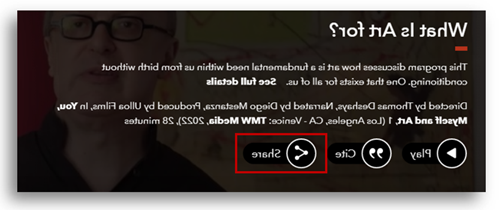
数字剧院+
不支持嵌入. 链接视频:
- 打开视频,然后复制浏览器地址栏中的URL.
- 以图书馆的代理服务器编码作为URL的前缀,以允许校外访问. 请看下面的例子:
- 视频网址: http://edu.digitaltheatreplus.com/content/productions/uncle-vanya
- 库代理服务器编码: http://login.ezproxy.ngskmc-eis.net/login?url =
- 最后的URL: http://login.ezproxy.ngskmc-eis.net/login?url=http://edu.digitaltheatreplus.com/content/productions/uncle-vanya
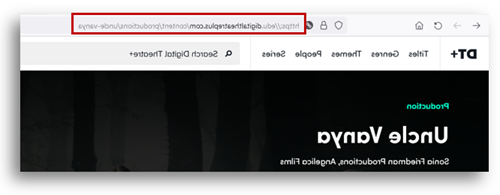
Docuseek
单击链接或嵌入视频 Embed 在视频窗口下面. 下一个屏幕将显示嵌入代码和永久链接. 这两个链接都已经包含了库的代理服务器的代码.

点播电影
单击,嵌入或链接视频 分享 在视频页面,选择 嵌入/链接 在弹出窗口中. 这两个链接都已经包含了库的代理服务器的代码.
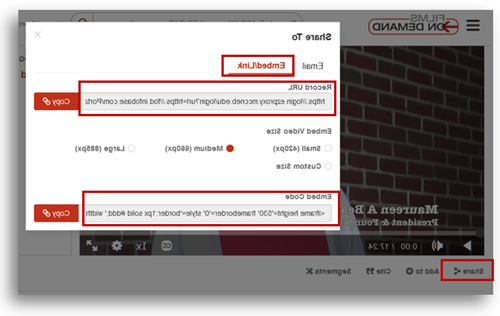
Kanopy
要嵌入或链接视频,请单击 分享 视频页面上的按钮,然后向下滚动并选择其中一个 分享 or Embed. 这两个链接都已经包含了库的代理服务器的代码.
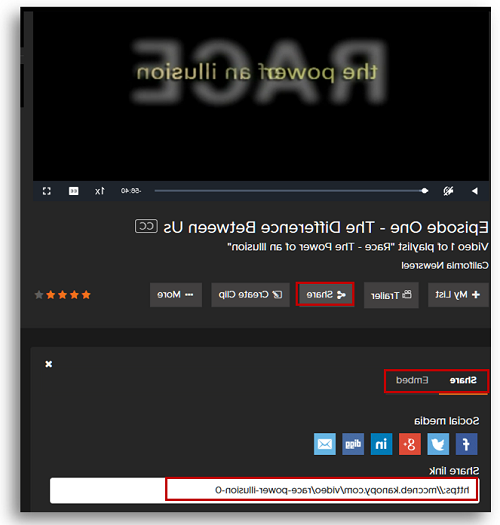
微软流
不支持嵌入. 单击,链接视频 分享 在视频页面.
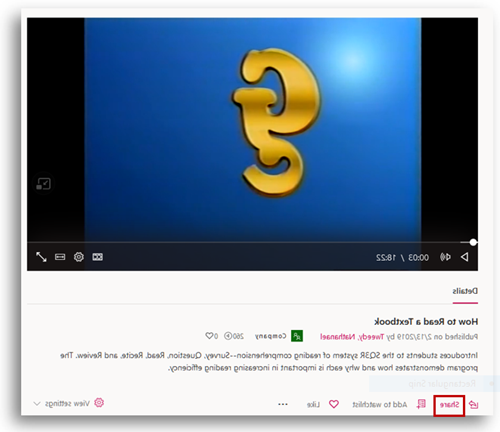
URL将显示在弹出窗口中.
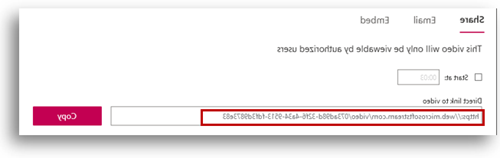
在线学术视频
你不能在学术视频在线中创建播放列表,但你可以制作和分享视频剪辑.
需要一个用户帐户. 注册一个帐户(如果你已经有一个帐户,就登录), 单击屏幕右上方的配置文件图标.
一旦你登录了你的账户, 您可以查看您在个人资料页面上创建的任何剪辑.
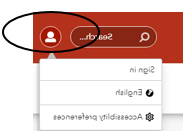
要创建视频剪辑,请单击 创建剪辑 (剪刀)图标下方的视频窗口.
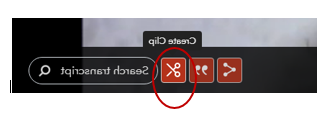
将剪辑命名并拖动视频时间轴最左/最右的图标以设置开始/结束时间.

您可以将剪辑保留为私有(仅与自己共享)或使其对其他人可见.
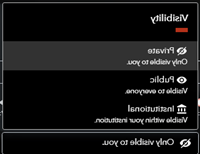
保存更改后, 您的剪辑将出现在右侧的剪辑窗口中, 连同任何剪辑其他人已经创建并使可见.
点击 选项 编辑、复制或删除剪辑.
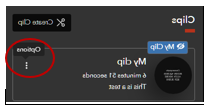
数字剧院+
在数字剧院+中不能创建剪辑或播放列表.
Docuseek
要创建剪辑和播放列表,您必须拥有一个用户帐户. 点击 注册 在右上角填写并提交用户注册表格. 看到 Docuseek帮助Wiki 有关创建剪辑或播放列表的说明.
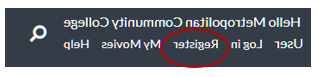
点播电影
要创建和编辑播放列表和自定义段,您需要创建一个个人帐户. 你也可以使用个人帐户将收藏夹保存到“我的内容”部分, 更改观看首选项, 然后修改标题设置.
请点击以下链接获取说明:
创建个人用户帐户 (请参见最右边的帐户设置).
创建播放列表
创建和保存自定义视频段
Kanopy
要创建和编辑播放列表和剪辑,您需要创建一个个人帐户. 请点击以下链接获取说明:
创建一个Kanopy帐户
创建播放列表和剪辑
时髦的数字校园
在时髦的数字校园中不可能创建剪辑或播放列表.
图书馆数据库中的流媒体视频许可用于课堂教学目的. 以下集合还包括公共表演权(PPR), 这意味着电影可以被展示 在校园里向公众开放,只要放映是免费的. 筛选不一定是为了教学目的. 例如, 允许学生俱乐部或其他大学组织放映带有PPR的电影.
在线学术视频
学术视频在线允许公开演出,只要不收取入场费. 看到 学术影像有限公司公开表演权.
例外: 电影平台视频不包括PPR. 确定某一部电影是否为电影平台的版权:
- 点击 查看详细信息 在视频屏幕上.
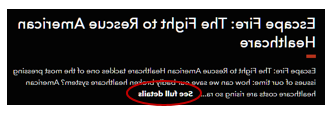
- 查看版权声明.

Docuseek
Docuseek允许公开演出,只要不收取入场费,并且在学习社区之外没有广告. 看到 Docuseek的使用条款.
点播电影
电影点播允许公开演出,只要不收门票. 看到 电影点播的使用条款.
Kanopy
Kanopy允许公开表演 某些电影 只要不收费就行. 看到 Kanopy的服务条款.
要确定单个电影是否包含PPR或将search限制为仅包含PPR的电影,请参见 Kanopy是否支持公共表演权?
商业网站,比如亚马逊Prime, 迪斯尼+, 谷歌玩, HBO, Hulu, iTunes, 或Netflix授权其内容供个人使用, 非教育用途. 所有订阅者在创建帐户时必须同意此限制. 正因为如此, 未经许可,教师不得在教室里播放自己订阅的视频.
例外: Netflix允许对它的一些纪录片进行一次性教育放映. 欲了解更多信息并了解电影是否有资格进行一次性放映,请参阅 Netflix纪录片教育放映.
此外,Netflix的一些电影可以在YouTube上免费观看: 教育纪录片:Netflix.